1001 Astuces Nam@ni
http://www.namani.net
Quelques Batchs ?
En voici, prêts à l'emploi. Ils sont pratiques, et de petite taille.
Rien ne vous empêche de leur associer des reccourcis clavier en utilisant ansi.sys pour naviguer en vitesse sous DOS comme sous Windows.
![]()
Lorsque vous cliquez sur l'un de ces batchs, il s'ouvrira au format texte dans une fenêtre. Il vous suffira, alors, de cliquer sur le menu
Fichier \ Enregistrer sous...
Choisissez l'emplacement où enregistrer
le fichier, et ajoutez l'extension
( .bat ) à
la fin du nom de fichier.
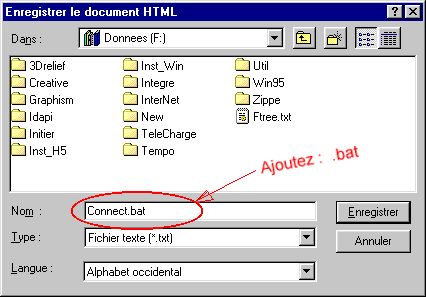
|
Je l'ai mis en premier vu son importance. Il lancera Regedit ...APRES avoir sauvegardé la base dans \windows\sauve. Ainsi, en cas de problèmes, vous récuperez votre configuration en un tour de main.
Vous allez maintenant Couper le raccourci et le Coller dans le sous dossier de \Windows :
|
||
|
Récupère votre base de registre telle qu'elle était à la dernière sauvegarde avec Registre.
|
||
|
Ouvre votre dossier de téléchargement dans l'explorateur.
|
||
|
Pour extraire un fichier des cabinets d'installation de Windows. Le batch le placera dans le sous-dossier \Windows\Temp , vous n'aurez plus qu'à le copier puis le coller là ou il doit être installé.
|
||
|
Lance le Block-note à la place de Edit pour éditer des fichiers. Vous pouvez utiliser des jockers et spécifier jusqu'à neuf fichiers ou jockers à la fois. Exemple :
|
||
|
Lance le Block-note avec autoexec.bat ouvert. |
||
|
Lance le Block-note avec config.sys ouvert. |
||
|
Si vous utilisez Internet Explorer, ce batch le lancera en ouvrant votre dossier de favoris. |
||
|
Ouvre une nouvelle fenêtre Dos. |
||
|
Lance un fichier son dans le media player et le joue. |
||
|
C'est l'équivalent de "Start", mais il vous permet d'utiliser des jockers et de spécifier jusqu'à neuf fichiers ( ou jockers ) à la fois. |
||
|
Ouvre votre menu Démarrer dans l'Explorateur. |
||
|
Si vous avez un CD audio dans le lecteur CD-Rom, ce batch le démarrera à la piste que vous avez précisée.
|
![]()
|
Change le mode écran en affichage 50 lignes, vous permettant ainsi d'en voir plus à l'écran.
|
|
|
Comme le précédent, mais en 43 lignes. |
|
|
Ramène le mode écran en affichage 25 lignes. |
![]()
|
La touche ( ! ) se trouvant proche de la touche (Entrée), il vous est ainsi facile de lancer la commande dir /w. |
|
|
Triez par la date. |
|
|
Triez par l'extension. |
|
|
Triez par le nom. |
|
|
Triez par la taille. |
|
|
Affichez les exécutables. |
|
|
Listez tous les fichiers texte ( .txt , .doc , .diz , .. ). |
![]()
|
Ajoutez le chemin d'un dossier à la variable d'environnement PATH. |
|
|
Lancez EDIT avec c:\autoexec.bat ouvert. |
|
|
Lancez EDIT avec c:\config.sys ouvert. |
|
|
Lancez EDIT avec tous les fichiers *.txt ouverts. |
|
|
Ramenez la vitesse de répétition d'une touche enfoncée à une vitesse plus pratique. |
|
|
Crée le dossier que vous avez mentionné, et vous déplace à l'intérieur dudit dossier. |